今天要介绍一个很有趣的在线工具:drawcharts,让使用者产生手绘风格的信息图表,呈现更具吸引力和趣味性,还能创造出各种引人注目的配色风格,将图表导出PNG、JPEG和SVG(矢量格式是付费功能),比较少看到类似的图表工具,如果想要自己绘制也很费时,这时候就能在线上工具快速生成各种好看的手绘图表。
drawcharts 免费使用时没太多限制,可生成长条图、折线图、圆饼图、甜甜圈图等图表类型,不过以CSV格式文件导入数据和折线图功能是升级 PRO 会员才能使用的付费功能。除此之外,付费后还可自定义水印,将设置的文字显示于图表上,但大部分功能都能免费使用,输出图片需注册会员后才能下载。
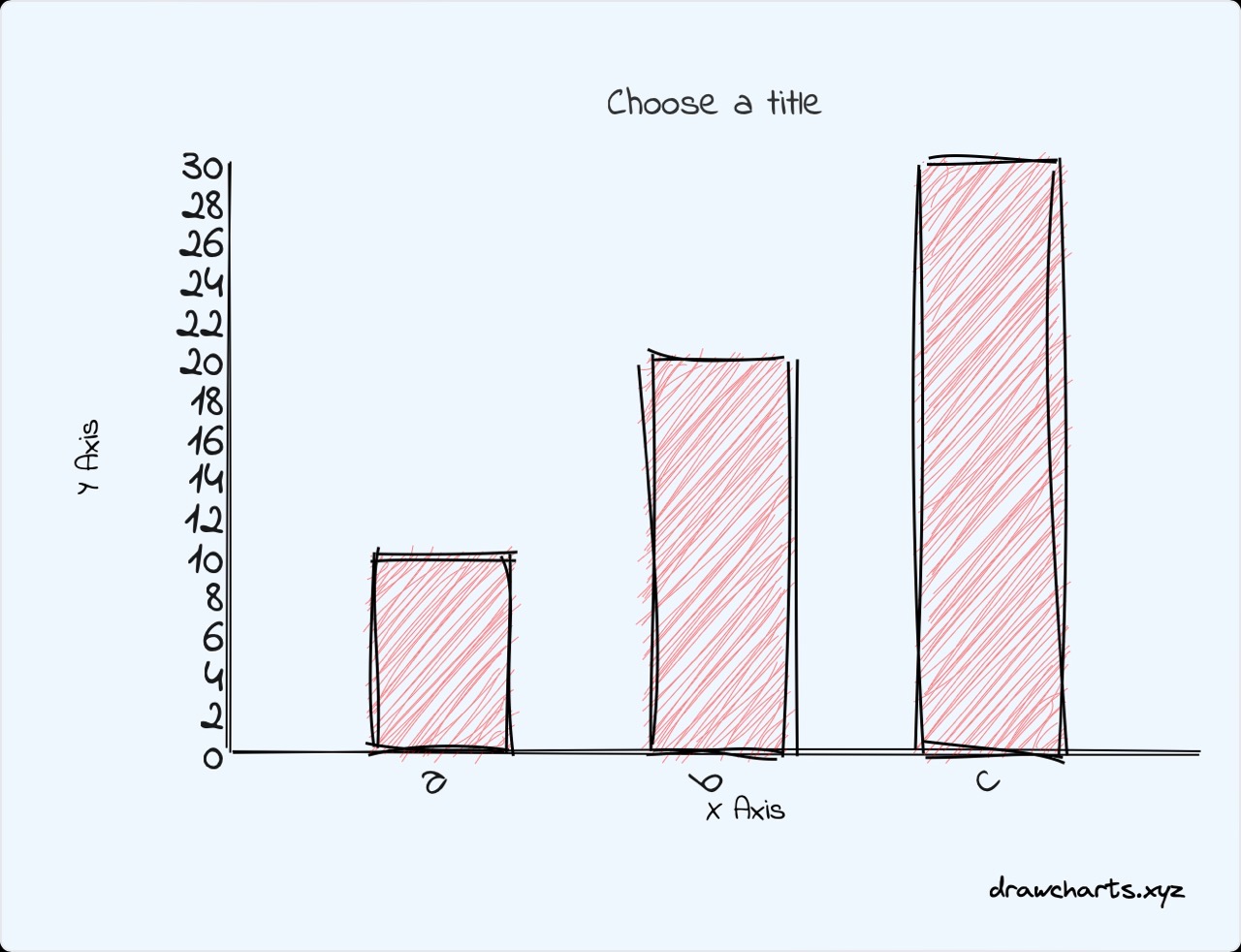
与其它的图表工具相比,drawcharts 确实是很特殊的效果,不过资料呈现上有时候不一定这么清楚易懂,但显示简单的图表倒是没什么太大问题,图表本身也支持中文,输出文字后可正确显示中文,不会出现乱码缺字等问题。
使用教程:
打开drawcharts 网站后点选「Get Started」进入图表编辑功能,从首页也能看到一些使用此工具生成的手绘风格图表范例,具有各种配色组合。
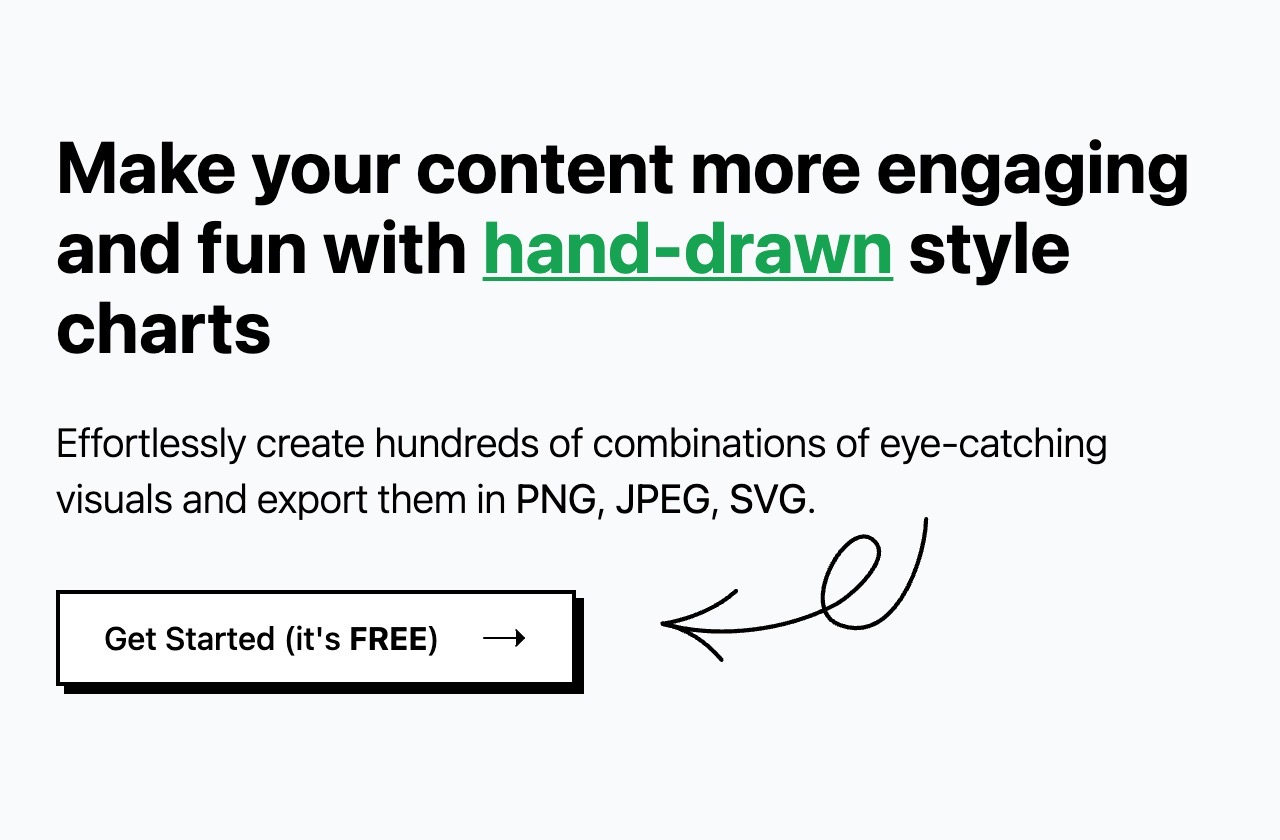
第一次使用时建议先注册帐号,因为drawcharts 在最后导出图片时会要求注册,如果这时候才注册,很可能会遇到跳转回来后图表资料全部丢失的问题!先点选右上角「Export」随意选择一个图片格式。
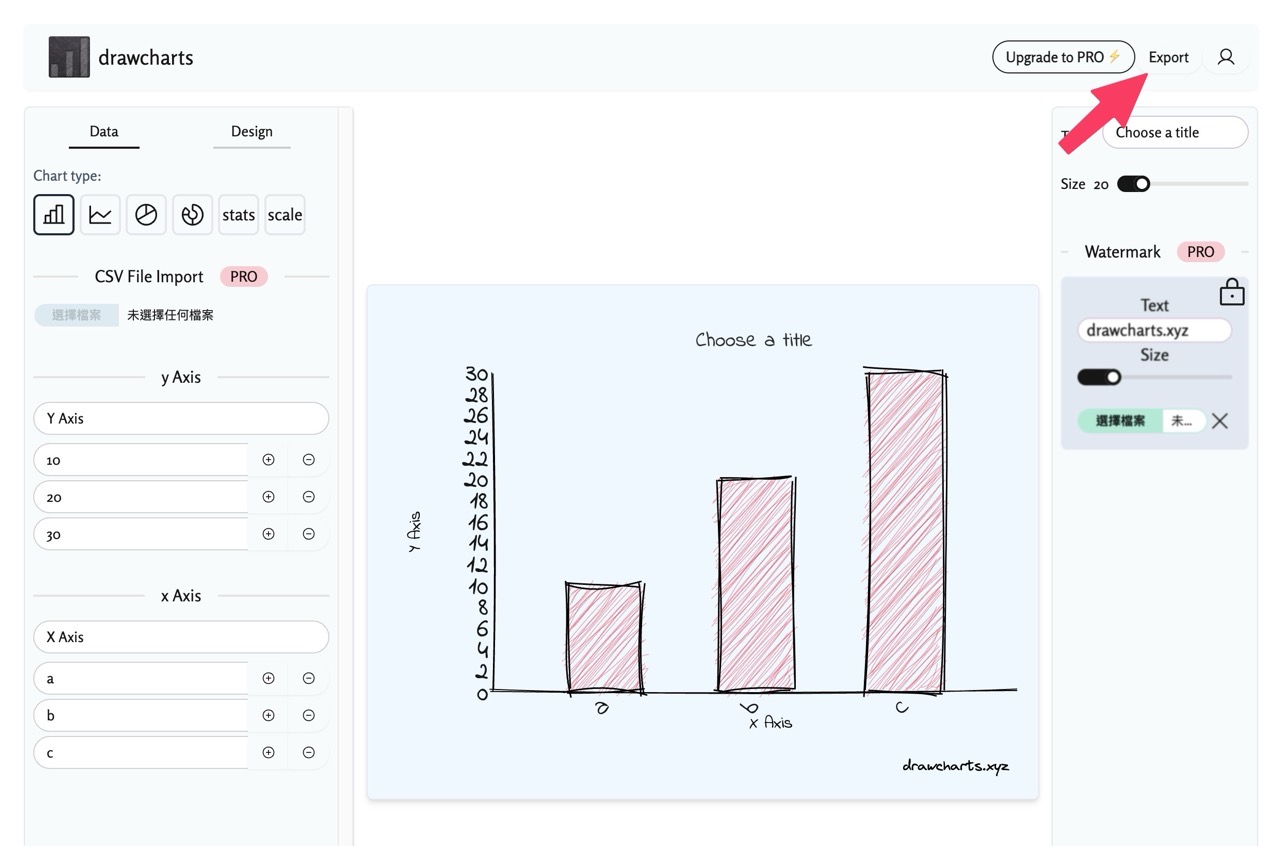
在登录后就可以开始使用drawcharts 各项功能,从左上角选择图表类型,前面有提到支持长条图、折线图、圆饼图、甜甜圈图等图表种类,但折线图无法免费使用,其他都可以(不包含导入CSV 文件)。
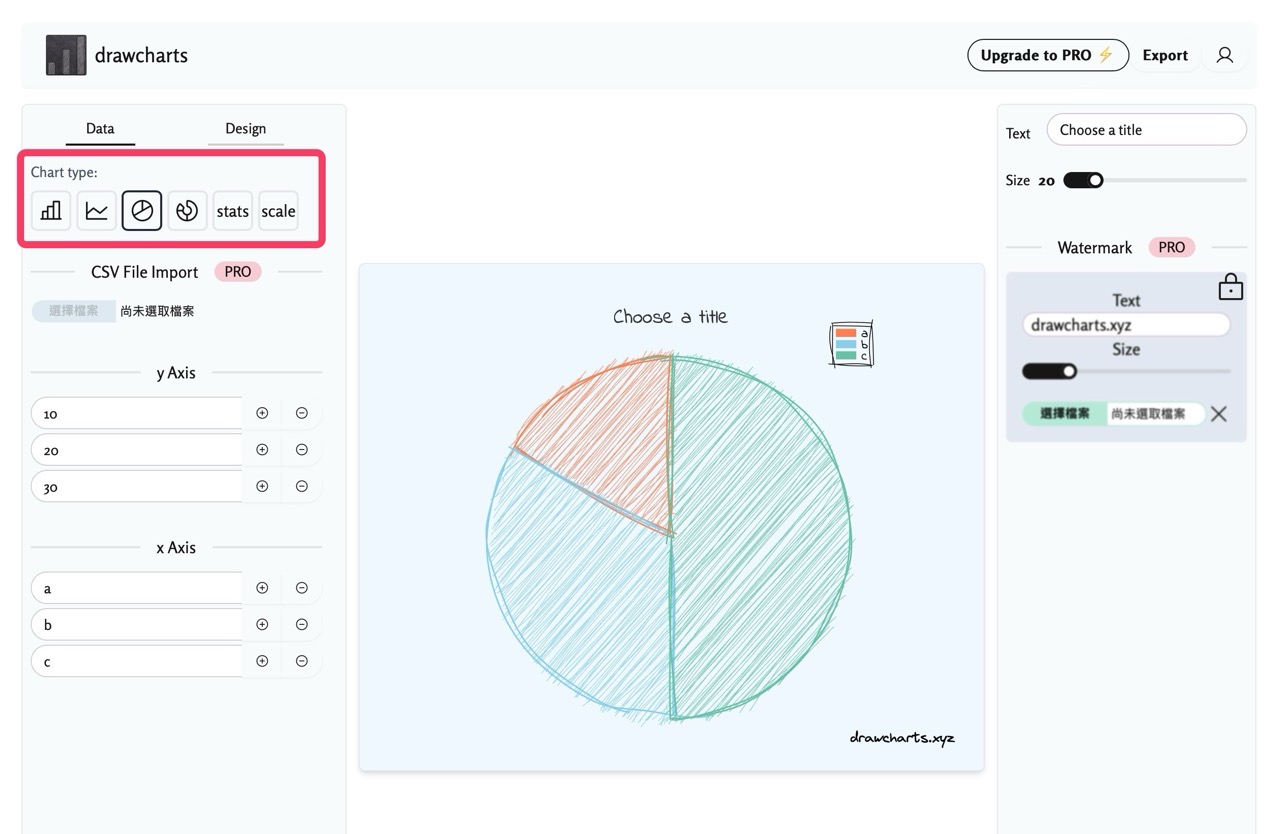
利用编辑器左侧功能调整X、Y 轴数据和项目名称,可自行增加、删除,编辑后会直接更新预览在右侧,也能移动到图表上查看显示的数值。
点选左上角「Design」调整设计风格,会有不同的粗糙度(roughness)、文字颜色、材质、背景和条形图的长条颜色,这里要注意的是当使用者开始设置后,就无法回到原本预设的配色,必须重新打开网页(资料部分也会消失)。
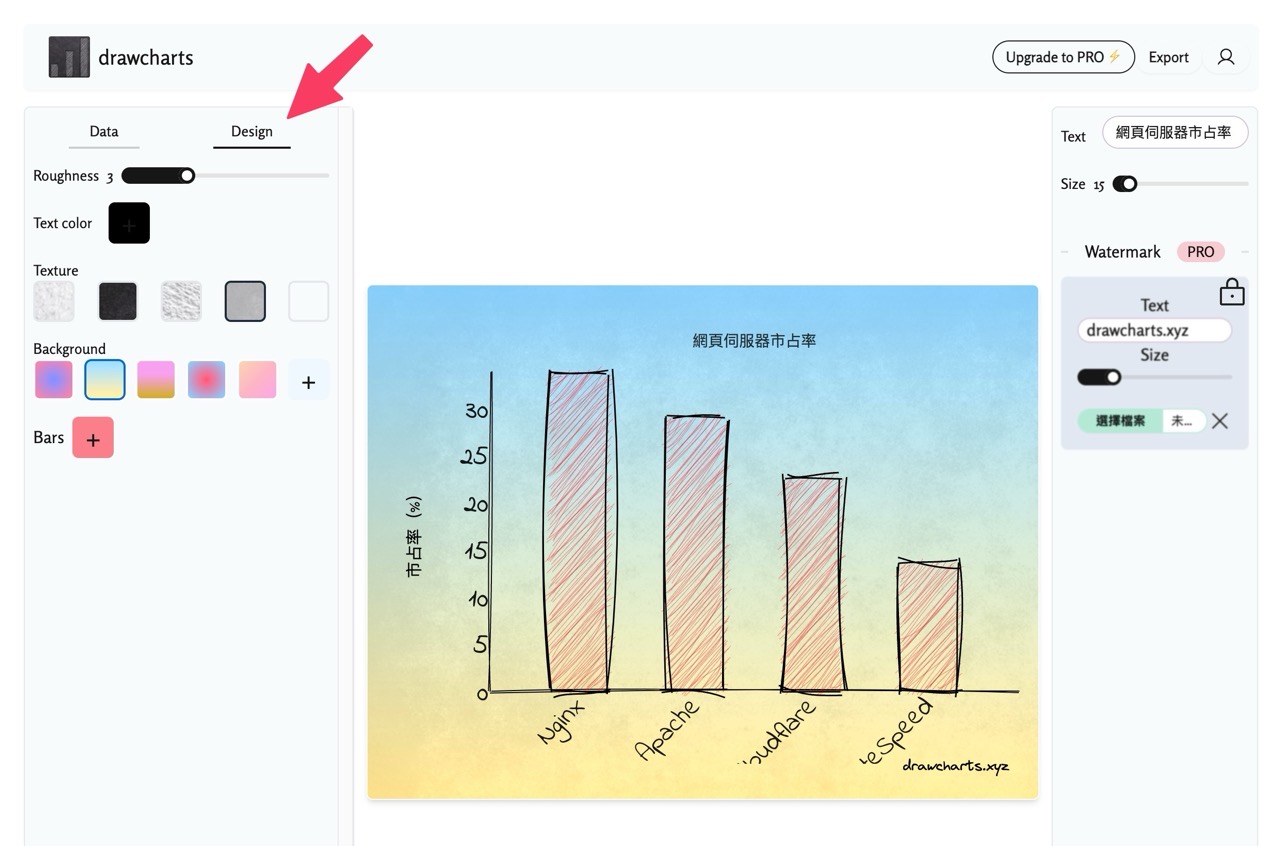
完成后点选右上角「Export」将图表导出为JPEG、PNG 格式。
全站高品质素材免费下载!

